FANUC技术文档-使用内嵌以太网口进行程序传输
- 格式:doc
- 大小:270.00 KB
- 文档页数:10

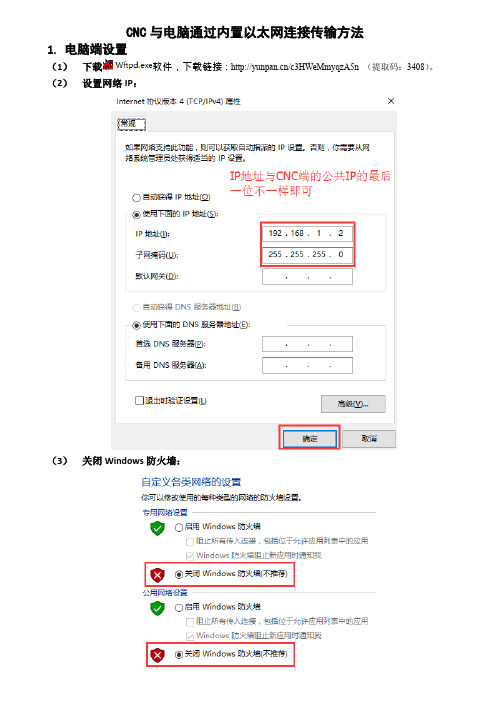
CNC与电脑通过内置以太网连接传输方法
1.电脑端设置
(1)下载软件,下载链接:/c3HWeMmyqzA5n (提取码:3408)。
(2)设置网络IP:
(3)关闭Windows防火墙:
(4)Wftp.exe软件设置:
打开软件,点击菜单栏的Security—>Usesr/rights…
弹出Uses/rights Security对话框,点击New User…创建用户(用户名和密码)
点击Browse…,选择电脑中程序所在的文件目录:
点击Rights<<,设定用户权限,勾选完成后点击Done完成设定。
C端设置
(1)共同设定
按—>—>—>:
按—>—>—> :
(2)FTP传输设定
按—>—>—> :
C与电脑传输(通过内置以太网)
(1)通道号(参数号No.20)改为9,使用内嵌(网线)进行传输:
(2)在模式下,按—>—>—>—>,即可在CNC上显示电脑中的程序文件。

FANUC系统的以太网接口技术交流ID号_ dwxc2009004 _日期_ 2009.12.15文件使用的限制以及注意事项等文件版本更新的纪录修订日期版本号文件名称修订内容修订人2009.12.15 V1.0 FANUC系统的以太网首次发布朱辉接口目录1. 内嵌式以太网 (1)2. 以太网和数据服务器软硬件的比较 (2)2.1 以太网板和快速数据服务器板 (2)2.2 以太网功能和数据服务器功能 (2)3. 以太网功能 (2)3.1 以太网功能及其相关软件 (2)3.2 以太网功能在CNC上的设定 (2)3.3 以太网功能应用 (4)4. 数据服务器功能 (5)4.1 实现数据服务器功能的基本工作模式 (5)4.2 CNC和电脑的连接 (7)4.3 关于FTP文件传输协议 (7)4.4 使用电脑作为FTP传输的服务器端 (8)4.5 使用CNC作为FTP传输的服务器端 (9)5. Windows XP下FTP服务的使用和设定 (10)5.1 使用Windows XP自带的IIS (10)5.2 使用Serv-U (14)6. CNC系统和PC的连接调试步骤和技巧 (17)6.1 在本地确认FTP服务器工作正常 (17)6.2 检查网络连接是否正常 (18)6.3 确认CNC设置并联机调试 (20)7. 附录 (21)FANUC 0i-D系列系统的以太网硬件设备主要有以下两种:快速以太网板(Fast Ethernet Board)和数据服务器板(Fast Data Server Board),对应功能叫做以太网功能(Ethernet Function)和数据服务器功能(Date Server Function)。
现0i-MD和0i-TD系统都标配有内嵌式以太网和PCMCIA网卡,而0i-Mate MD和0i-Mate TD只标配PCMCIA网卡。
PCMCIA网卡和内嵌式以太网的功能接近,只是PCMCIA网卡不支持FANUC程序传输软件。

电脑端首先设定IP和子网掩码(最基本设定)设定数据服务器功能所需的基本参数如要使用数据服务器功能,需将系统参数#20设为5 下面进行CNC端IP等参数设定点击SYSTEM-ÆETHPRM-Æ操作—》板卡下面进行电脑端servu软件的设定(servu软件用于电脑做数据服务器时)a.安装Serv-U,包括汉化和注册(试验时用的是Serv-U v6.4.0.6)。
b.打开“Serv-U Administrator”,在左侧“域”图标上按右键并选择“新建域”。
在弹出的对话框中填入“域地址”192.168.1.1,单击“下一步”。
在“域名”中填入任意合法名称,如“computer-ftp”,单击“下一步”。
“域端口号”必须填写21(不能是其它端口,如果其它程序已经占用21 号端口,请立即修改此程序的端口,或者卸载此程序),单击“下一步”。
在“域类型”中选择“存储于.INI 文件”,单击“下一步”。
c.在新建的域下的用户图标上按右键并选择“新建用户”。
在弹出的对话框中的“用户名称”中填入wanghw,密码输入123,单击“下一步”。
在“主目录”填入一个非盘符的并且存在的目录路径,例如在C 盘有一个叫SERVU 的文件夹,那么就可以填写“C:\SERVU”,单击“下一步”。
在“是否锁定用户于主目录”中选择“是”,单击“完成”。
d.单击“用户”下的“wanghw”,在右侧的选项卡中选择“目录访问”,单击“C:\SERVU”,并把右侧的复选项都选上,单击“应用”。
e.最后,单击左侧的“本地服务器”,把右侧的选项“自动开始(系统服务)”选中,并单击弹出的“警告”窗口中的“确定”。
服务器连接成功后,servu软件将会出现“服务器正在运行”字样编辑方式下,点击MDI键盘程序—》扩展—》主机—》操作—》板卡—》,将会出现下图上图为电脑端C盘servu文件夹内的文件;如果“服务器正在运行”,CNC界面未出现上图,那么可能为系统访问电脑服务器的权限不够,请检查防火墙、用户名权限等。

如何使用内嵌以太网口进行程序传输玄子为了应对客户对于使用机床进行加工的需要,Fan uc系统提供了多种方式,方便客户将NC程序、参数等传输到CNC中。
以太网传输与RS-232传输的对比:FANUCOi-D系列中的Oi-MD/Oi-TD 系统都标准装配有支持 100Mbps的内嵌式以太网。
将CNC与电脑连接起来,即可进 NC程序的传输、机械的控制和运行状态的监视、机械的调整和维护。
其基本功能包括:基于FTP传输功能的NC程序的传输可通过CNC®面的操作来传输NC 程序。
电脑侧使用FTP服务器•软件,所以,可以与 Windows环境以外的主机一起传输NC程序。
基于F0CAS2/Ethernet的机械的控制和监视可利用iCELL和CIMPLICITY,创建进行机械的控制和监视的系统。
此外,也可以直接使用FOCAS2/Ethernet功能,创建独特的应用软件。
此外,也可通过CNC主导信息通知功能,利用 NC程序、或者梯图程序发出的指令,从CNC自发地向电脑的应用程序通知信息(CNC/PM数据)。
可以在线进行基于FANUCLADDER以及SERVOGUIDE机械的调整和维护、梯图程序的维护和伺服电机的调整。
本篇主要介绍如何利用第三方FTP软件,实现CNC和个人电脑的连接和参数、NC程序等的传输。
NC侧参数设定选择I/O通道20=99:嵌入式以太网口[SYSTEM严[+]若干次-[内藏口]-[公共]路由器地址:不设置如果错误输入路由器内容,请在 MDI键盘上找到[SP],输入即可清除数据。
[SYSTEM—[+]若干次—[内藏口]—[FOCA32]TCP:8193UDP:0时间间隔:0[SYSTEM—[+]若干次—[内藏口]—[FTP传输]此处输入与CNC连接的个人电脑的IP地址端口号:2121此处输入的端口应与个人电脑上的 FTP软件设定的端口相同用户名:WL密码:123可自行设置,应与个人电脑上过的 FTP软件设定的用户名、密码相同登陆地址:/NCDATA登陆地址为电脑内所设置FTP传输文件的文件夹名称,注意此文件夹不能放在硬盘的根目录下。

FANUC 程序传输软件的使用
上海技术组陈东一.概述
程序传输软件是FANUC提供的一种,在计算机和NC通过以太网连接后,进行加工程序和数据互传的传输工具。
系统方面可在0i-B/C/D、16i/18i/21i-A/B、30i/31i/32i-A、PMi-D/H等系统上使用。
计算机方面要求操作系统环境为Windows 2000/XP/Vista。
二.调试步骤
1. 计算机侧
1)在计算机侧设定计算机的IP为(例:192.168.1.2)。
2)打开程序传输工具中的“会话设定”项。
3)进入如下设定画面
4)选择数据服务器栏进入如下画面
2. 系统侧
(1)硬件结构方面
快速以太网板 (A20B-8100-0670)
(2) 软件方面
以太网功能+以太网控制软件
1)如果使用以太网板,则在系统画面上会显示BOARD 。
在BOARD 画面中设定其IP 。
(例:192.168.1.3)。
注意:计算机侧的IP 与BOARD 侧的IP 设定,尾号数值设定不一致即可。
2)程序传输工具设定中的“数据服务器”项,如果仅仅使用以太网功能就不需要进行设定。
但是如果有数据服务器功能,就必须要进行设定。
上述设定工作完成后,打开“程序传输工具”。
出现如下画面。
此时系统中的所有程序就会在“程序存储器”中进行列表出现。
程序传输的方法:1. 将NC中程序向计算机中传输叫上传。
2. 将计算机中程序向系统中传输叫下载。
另外,程序软件一方面可以传输加工程序,也可以传刀具信息,以及宏变量等。
FANUC数控系统以太网功能的应用(上)《制造技术与机床》杂志创刊于1951年,是我国机械工业科技期刊中创刊早、发行量大、影响面广的刊物之一,拥有广泛、专业的读者群体。
本刊属中文核心期刊,中国科技论文统计用刊和《中国学术期刊文摘》摘录用期刊。
FANUC数控系统以太网功能的应用(上)导读介绍FANUC 0i系列数控系统内嵌以太网口的连接方法以及FANUC FOCAS接口的应用,通过FOCAS编制监控软件,实现FANUC数控系统的以太网连接,实时进行机床信息采集、远程监控、程序传送、故障诊断等功能,提高数控机床的运作效率。
FANUC 0i-D数控系统的以太网硬件设备主要有以下两种:快速以太网板(Fast Ethernet Board)和数据服务器板(Fast Data Server Board),对应功能叫做以太网功能(Ethernet Function)和数据服务器功能(Date Server Function)。
现在FANUC 0i-D系列中的FANUC0i-MD/0i-TD系统都标准装备有支持100 Mbps的内嵌式以太网,FANUC0i-Mate MD和0i-Mate TD只标准装备PCMCIA网卡,PCMCIA网卡和内嵌式以太网的功能接近,只是PCMCIA网卡不支持FANUC程序传输等软件。
以太网功能主要包含NC数据传送、远程控制、以太网DNC加工等,但是以太网板仅仅是一个硬件接口,联机通讯的时候还需要专用的FANUC软件,也就是说仅仅使用以太网硬件设备是无法完成诸如程序传输等工作的。
但基于FANUC公司提供的相关以太网软件,比如FANUC程序传输软件、远程诊断包(Machine Remote Diagnose Package)、CNC画面显示(CNC Screen Display Function)等软件均只能在快速以太网板和数据服务器板功能下使用,而快速以太网板和数据服务器板功能是系统的选择功能,也就是说标准配置的FANUC 0i-D数控系统不能使用FANUC公司提供的相关以太网软件。
维护应用FANUC几种常用文件传输方式小结
FANUC系统是符合工业标准的通用性机床操作系统,系统中参数、梯形图、程序有着高度的可重复利用性,可以通过相应接口进行文件的输入、输出。
现在常用的文件输入输出方式有以下几种——CF卡、U盘、内嵌以太网端口和快速以太网端口,下面就详细为大家介绍这几种接口。
CF卡:通过CF卡槽与系统相连,也可以通过与PC相连,主要用于系统内部、系统和PC端文件的互传。
另外,使用CF卡也是一种方便稳定的DNC加工方式。
U盘:目前生产的FANUC系统全部标配U盘接口,可以利用U 盘使用常规方式的传输文件,但无法进行boot界面下的操作以及DNC加工。
内嵌以太网端口:现在出产的FANUC系统标配内嵌以太网端口,
其既可以用于PC与系统文件传输也可以用于PC端实时监控。
快速以太网端口:快速以太网端口具有内嵌以太网端口能力,同时可以应用其他第三方软硬件连接(机器人等),支持协议更多、传输速率更快。
但需要其他选配硬件支持,成本较高。
现在为大家对比一下各传输方式:
同时FANUC最新推出的0i-F系统,具备了USB、PC向CF卡的非插拔式程序传输功能,可以解决使用中来回插拔CF卡而带来的不便,大大提升了系统的操作便利性。
(来自“Fanuc数控技术”)。
PC通过以太网上传程序至FANUC机床实例简介:本实例是基于VB语言编写的,可实现PC通过局域网以太网上传程序到FANUC机床进行,该功能对于我们数控编程的人来说还是比较实用的.数控程序截图:具体实现步骤:1,设置机床网络(包含IP地址及端口号),2,将PC即就是电脑确保通过以太网连接在同一个局域网内 .即:(相信大家都会)3,使用VB6.0建如图界面:4,实现的具体全代码,可以联系我获取(可能会要一个20块钱的红包而已)这里给大家讲下具体是如何实现的1>,调用FANUC提供的Fwlib32.dll文件,定义相应的数据结构及定义相应的函数:如:2>,使用所定义的cnc_allclibhndl3函数连接机床,并且获得函数句柄;Dim i As Integeri = cnc_allclibhndl3(Form1.Text1.Text, 8193, 1, FlibHndl)If i = 0 Thenmand1.BackColor = RGB(0, 255, 0)MsgBox "Connected Successfully... FlibHndl=" & FlibHndl, vbInformation, "Fanuc-Hugl"Elsemand1.BackColor = RGB(255, 0, 0)MsgBox "Connected Failed!", vbQuestion, "Fanuc-Hugl"End If3>,选择自己需要上传的程序,但是务必确保所选的程序满足以下固定格式:%O7008(06.2281-7008.1 ANCHOR)此处中间为你所要写入的程序内容M30%即:你要上传的程序必须满足,“%”开头及结尾,第二行为“Oxxxx”的程序号,程序倒数第二行为”M30“程序结束符。
否则上传就会出错。
文件信息
发布范围
关键词:
内嵌以太网、一对多、FTP传输改版记录:
文件审批记录:
这里的主机名(IP地址)为必须与PC端设定的IP地址保持一致,但同时也必须满足路由器同在FTP传送界面下,按下翻页键,对CNC登陆到电脑服务器的路径的文件名、用户
打开“Windows功能”选项卡,找到“Internet信息服务”项,针对自身实际需求有选择的进行安装和配置。
配置完成后点击确定,安装过程可能会需要几分钟的时间,而后会提示重启系统,只有立即重相关配置才能生效。
重启系统后打开浏览器,输入http://localhost
的启动画面,如下图所示。
说明IIS配置安装成功,否则需要自行下载和安装。
安装完成后可通过开始菜单直接搜索“Internet信息服务(IIS)管理器”打开该管理工具,随后即可自行配置FTP站点,具体操作步骤如下图所示:。
如何使用内嵌以太网口进行程序传输
玄子
为了应对客户对于使用机床进行加工的需要,Fanuc系统提供了多种方式,方便客户将NC 程序、参数等传输到CNC中。
对比项目网线RS-232
传输距离(最大)50米(双绞线)15米
实时性好差
抗干扰好差
硬件简单,无需转换器复杂,需要转接板
硬件易损程度不易损坏容易烧坏主板、电脑等
硬件成本比较一(电脑)对多(机床)一(电脑)对一(机床)
FANUC 0i-D 系列中的0i-MD/0i-TD 系统都标准装配有支持100Mbps 的内嵌式以太网。
将CNC 与电脑连接起来,即可进NC 程序的传输、机械的控制和运行状态的监视、机械的调整和维护。
其基本功能包括:
基于FTP 传输功能的NC 程序的传输可通过CNC 画面的操作来传输NC 程序。
电脑侧使用FTP 服务器·软件,所以,可以与Windows 环境以外的主机一起传输NC 程序。
基于FOCAS2/Ethernet 的机械的控制和监视可利用i CELL 和CIMPLICITY,创建进行机械的控制和监视的系统。
此外,也可以直接使用FOCAS2/Ethernet 功能,创建独特的应用软件。
此外,也可通过CNC 主导信息通知功能,利用NC 程序、或者梯图程序发出的指令,从CNC 自发地向电脑的应用程序通知信息(CNC/PMC数据)。
可以在线进行基于FANUC LADDER-Ⅲ以及SERVO GUIDE 的机械的调整和维护、梯图程序的维护和伺服电机的调整。
本篇主要介绍如何利用第三方FTP软件,实现CNC和个人电脑的连接和参数、NC程序等的传输。
NC侧参数设定
选择I/O通道
20=9
9:嵌入式以太网口
[SYSTEM]→[+]若干次→[内藏口]→[公共]
IP地址:192.168.1.2
子网掩码:255.255.255.0
路由器地址:不设置
如果错误输入路由器内容,请在MDI键盘上找到[SP],输入即可清除数据。
[SYSTEM]→[+]若干次→[内藏口]→[FOCA32]
TCP:8193
UDP:0
时间间隔:0
[SYSTEM]→[+]若干次→[内藏口]→[FTP传输]
主机名:192.168.1.1
此处输入与CNC连接的个人电脑的IP地址
端口号:2121
此处输入的端口应与个人电脑上的FTP软件设定的端口相同
用户名:WL
密码:123
可自行设置,应与个人电脑上过的FTP软件设定的用户名、密码相同
登陆地址:/NCDATA
登陆地址为电脑内所设置FTP传输文件的文件夹名称,注意此文件夹不能放在硬盘的根目录下。
此处可以不填写,根据FTP软件中设定的根目录进行连接。
[再启动]→[执行中]
注意:每台系统可以保存3个主机IP地址和相关设定,方便在局域网中切换。
选择主机有相应的操作。
电脑侧的设定:
在个人电脑上,首先在硬盘分区中建立一个文件夹,名称建议使用全英文,例如D:\NCDATA。
在个人电脑上有很多中软件可以实现建立FTP服务器的效果,在这里使用TYPSoft。
修改个人电脑IP地址:
需设定为与CNC系统中设定相同的IP地址和子网掩码
例
IP地址:192.168.1.1
子网掩码:255.255.255.0
TYPSoft:
设置→用户
新建用户
需要设置与CNC中相同的用户名和密码,此处设置用户名“WL”和密码“123”
设置用户根目录(个人电脑中存放程序等的文件夹,例D:\NCDATA),在右边选中根目录,设置访问权限(打对勾)
保存
设置→服务器
设置FTP端口
此处需设置与CNC中相同的端口号,例“2121”,端口号的设定原则,请参加下文
关于端口号的设定原则
什么是端口?
在网络技术中,端口(Port)有好几种意思。
集线器、交换机、路由器的端口指的是连接其他网络设备的接口,如RJ-45端口、Serial端口等。
我们这里所指的端口不是指物理意义上的端口,而是特指TCP/IP协议中的端口,是逻辑意义上的端口。
根据端口号分类
公认端口(WellKnownPorts):从0到1023,它们紧密绑定(binding)于一些服务。
通常这些端口的通讯明确表明了某种服务的协议。
例如:80端口实际上总是HTTP通讯。
注册端口(RegisteredPorts):从1024到49151。
它们松散地绑定于一些服务。
也就是说有许多服务绑定于这些端口,这些端口同样用于许多其它目的。
例如:许多系统处理动态端口从1024左右开始。
动态和/或私有端口(Dynamicand/orPrivatePorts):从49152到65535。
理论上,不应为服务分配这些端口。
在设置端口时,可以使用1024-49151中的端口,避免端口被其他程序占用这一情况出现。
服务器→启动
至此NC侧和个人电脑的设置已经完成,使用网线连接CNC和个人电脑,确认网口黄、绿灯闪烁正常。
测试连接是否正常
电脑侧:
开始→运行→输入cmd→输入ping 192.168.1.2(CNC的IP地址)
NC侧:
[SYSTEM]→[+]若干次→[内藏口]→[公共] →[+]→[PINGFT1]
显示“收到应答”为正常,否则请检查参数和设置
向NC传输程序:
选择[编辑]方式
[PROG]→[列表]→[操作]→[设备选择]→[内置以太网]
此时会显示出个人电脑上FTP文件夹里面的内容
电脑→CNC:程序
[文件输入]
F NAME=文件名
O NO.=在CNC中的程序号
[执行]
[PROG]→[列表]→[操作]→[设备选择]→[CNCMEM],即可看到程序已经传到CNC中,可以使用。
CNC→电脑:程序
方法相似
类似的,系统的参数、刀补等文件,也可以在电脑和CNC之间进行传输。
内嵌以太网的缺陷:
不能进行DNC
程序受到CNC的SRAM容量的限制。